|
||||||||||||||||
| Exercici | ||||||||||||||||
|
Recupereu
l'exercici
que hem anat creant al llarg d'aquest mòdul. Si creieu que no us
ha quedat prou bé o si simplement ja sabíeu com fer el que
expliquem i heu decidit no fer les pràctiques, podeu recuperar
la imatge exercici.png
que hi ha a la carpeta d'imatges d'aquest mòdul.
|
||||
|
Poseu
la capa que conté la imatge en mode no visible i creeu-ne una de
nova. Importeu-hi les imatges tablier.png
i volant.png
que són a la mateixa carpeta d'imatges.
|
||||
| Fixeu-vos que ambdues imatges ja estan netes i que la imatge del volant ja ha estat treballada perquè la pugueu integrar fàcilment. | ||||
|
El
primer
que heu de fer és
posar el volant al seu lloc. Així doncs, redimensioneu-lo i reposicioneu-lo
fins al lloc pertinent respecte del davantal (del tablier).
|
||||
| Com es tracta que aconseguiu que la imatge del davantal, que ara és de joguina, acabi semblant de veritat, per poder seguir treballant amb una certa comoditat, és molt millor que feu invisible el nivell o capa del volant. | ||||
|
Tot
seguit, retalleu la part dels rellotges de control. Copieu-los i enganxeu-los
dins de diferents nivells de capa superiors. Feu invisibles aquests nivells
i reserveu-los per si més endavant us fessin falta.
|
||||
|
Amb
l'ajut de les eines de traçats geomètrics, ploma i traçat
de vectors modifiqueu els rellotges perquè sembli que tenen relleu
i un vidre al davant amb els pertinents reflexos. Tingueu cura d'orientar
els reflexos i les llums en un mateix sentit. Això dona més
credibilitat al resultat.
|
||||
|
Ho
heu de treballar amb molta cura i colors aparentment poc perceptibles
ja que, si no, taparíeu de seguida el contingut dels propis rellotges.
Tingueu present d'anar desant després de cada pintat per tal d'evitar
perdre la feina.
|
||||
|
||||
|
El
resultat final de tot aquest procés s'ha d'assemblar el més
possible a un davantal de veritat.
|
||||
|
Un
consell de treball: si veieu que teniu un element massa empastifat o que
heu esguerrat l'element en qüestió sempre podeu recórrer
al retall que heu fet al començament de l'exercici i que teniu
en un nivell no visible.
|
||||
|
Quan
cregueu que ja teniu resolt l'exercici, llanceu aquells nivells de la
imatge que no us facin falta.
|
||||
| Després seleccioneu tot el contingut de la imatge excepte el fons, aplaneu-lo i aplaneu també les capes de manera que només us quedin la capa que conté la imatge del fons i la que conté el volant i el davantal. | ||||
| Apliqueu a aquesta darrera una fosa d'imatge de la forma que us sembli més adient i desplaceu-la a la zona que més us agradi. | ||||
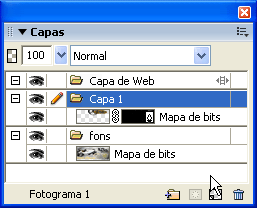 |
||||
| Deseu la imatge tal i com està ara. Anomeneu aquest arxiu amb el vostre nom d'usuari de la XTEC seguit del sufix _m7. | ||||
 |
||||
|
Lliureu
aquest arxiu al vostre tutor dins del termini previst i reserveu-lo també
en el vostre ordinador ja que l'heu de fer servir com a part del treball
del proper mòdul.
|
||||